¿Intentas subir vídeos de gran tamaño en Discord y aparece un error que dice "tus archivos son demasiado pesados"? No eres el único que se enfrenta a este problema. Cuando se envían vídeos de más de 8MB a Discord, la subida de archivos falla y aparece el mensaje anterior.
Para solucionar este problema, existe una herramienta online llamada 8MB Video Compressor que ayuda a comprimir vídeos de menos de 8MB. Aprende todo sobre esta herramienta de compresión online gratuita, sus ventajas y las mejores alternativas en las siguientes partes de este archivo.
¿Cómo comprimir vídeos de GB a 8MB?
Prueba UniConverter gratis ahora - Comprimir vídeos de GB a MB fácilmente.
- Parte 1. Introducción a 8MB Video Compressor
- Parte 2. Cómo reducir vídeos de menos de 8MB usando 8MB Video Compressor
- Parte 3. Las mejores alternativas a 8MB Video Compressor [Reducir el tamaño del vídeo sin pérdida de calidad]
- Parte 4. Preguntas frecuentes sobre 8MB Video Compressor
Parte 1. Introducción a 8MB Video Compressor
Lanzado en el año 2020, 8MB Video Compressor es una herramienta online gratuita que ayuda a reducir el tamaño del archivo a menos de 8MB. La herramienta permite añadir archivos de hasta 2GB desde tu PC, teléfono, así como otros dispositivos. También se pueden añadir URLs de vídeo para su compresión. El programa en línea ofrece 3 opciones de tamaño de archivo de salida 8MB, 50MB y 100MB. La interfaz es limpia, sin anuncios, y el proceso de compresión es sencillo. Usando la herramienta, puedes incluso compartir y subir los archivos a Discord.
Pros
Simple y de uso gratuito en línea reductor de vídeo MB
Permite añadir archivos desde múltiples dispositivos y fuentes.
Se pueden añadir archivos de hasta 2GB.
Interfaz clara y sencilla, sin anuncios.
Contras
La velocidad de subida de archivos es muy lenta.
Depende de Internet.
Mala calidad de salida.
Parte 2. Cómo reducir vídeos de menos de 8MB usando 8MB Video Compressor
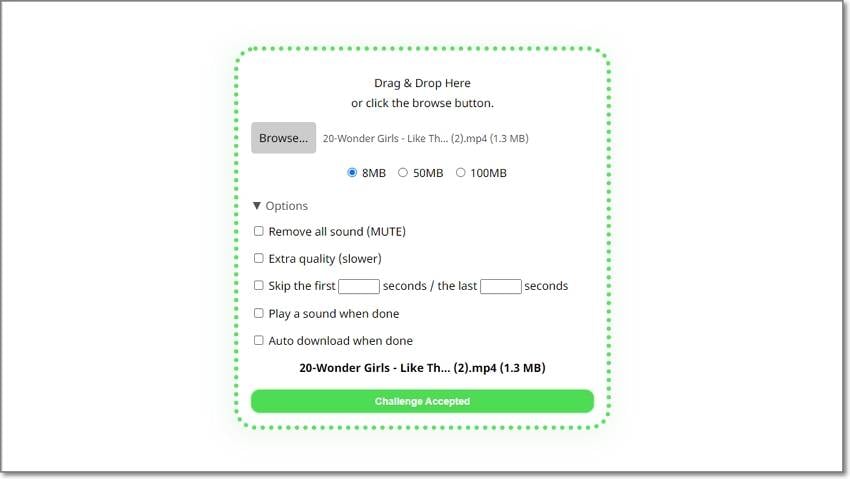
A continuación se enumeran los pasos para comprimir un video a 8MB
Paso 1. Ejecuta https://8mb.video/ y haz clic en el botón Examinar para añadir el vídeo a comprimir. También puedes arrastrar y soltar el archivo.
Paso 2. Después de añadir el archivo, elije el tamaño del archivo de destino de las opciones dadas - 8MB, 50 MB, 100MB.
Paso 3. Haz clic en el botón Opciones y se abrirá una lista de ajustes adicionales para elegir. Selecciona lo que desees.
Paso 4. Por último, haz clic en el botón Reto Aceptado para iniciar el proceso de compresión.
Haz clic en el botón Descargar para guardar el archivo comprimido en tu sistema.
Parte 3. Las mejores alternativas a 8MB Video Compressor [Reducir el tamaño del vídeo sin pérdida de calidad].
Aunque 8MB Video Compressor es una sencilla herramienta online para la compresión de vídeo, la calidad de salida es muy pobre y la velocidad de carga de los archivos es muy lenta. Por lo tanto, si estás buscando una herramienta que te permita comprimir y reducir el tamaño del archivo sin comprometer la calidad, Wondershare UniConverter es una excelente opción.
Esta versátil caja de herramientas de vídeo viene con un editor incorporado que es capaz de realizar una serie de tareas, incluyendo la compresión de vídeo. Se pueden procesar múltiples archivos a la vez y la compresión se realiza sin ninguna calidad. El tamaño de los archivos puede reducirse en función de varios parámetros como el tamaño y la tasa de bits.
Características Claves
- Soporta una amplia gama de formatos para la compresión y otros procesamientos.
- Este compresor de video MB procesa videos sin perder la calidad.
- Soporte de procesamiento por lotes.
- Personalización de parámetros como tamaño, bitrate, resolución y formato.
- Opción de vista previa para comprobar los archivos.
- Soporte para múltiples tareas adicionales como conversión de vídeo, descarga, grabación, recortador inteligente y más.
Pasos para comprimir vídeos con Wondershare UniConverter
Paso 1 Añade los archivos de vídeo a comprimir
Inicia el software y, en la pestaña Compresor de vídeo del menú de la izquierda, haz clic en el icono Añadir archivos para buscar y añadir el vídeo. También puedes arrastrar y soltar los archivos o añadirlos utilizando el signo +.
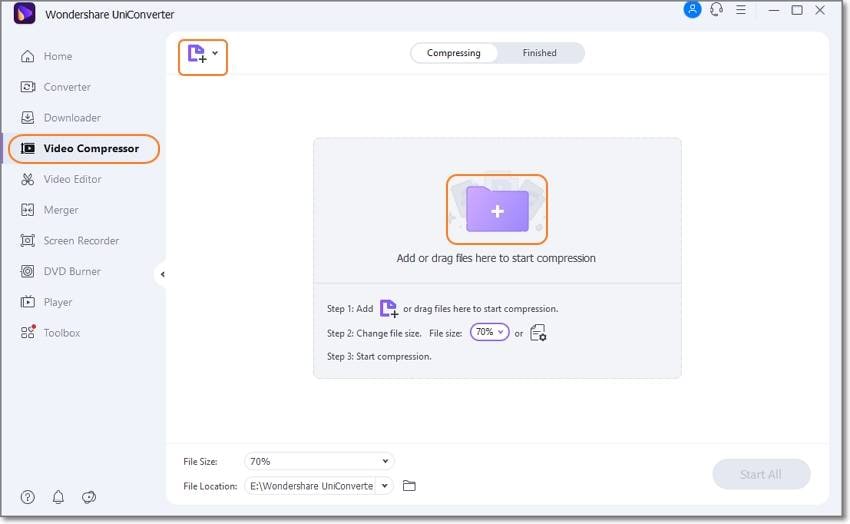
Paso 2 Elige los ajustes de compresión
Una vez añadidos los vídeos, puedes comprimirlos en función de su tamaño. Para ello, elije el porcentaje de tamaño de archivo en el que deseas reducir el archivo en la esquina inferior izquierda de la lista desplegable Tamaño del archivo.
La compresión utilizando otros parámetros de archivo puede hacerse haciendo clic en el botón Configuración y eligiendo los valores deseados en la ventana emergente. Haz clic en Vista previa para comprobar los archivos.
Confirma la selección de ajustes haciendo clic en el botón Aceptar.
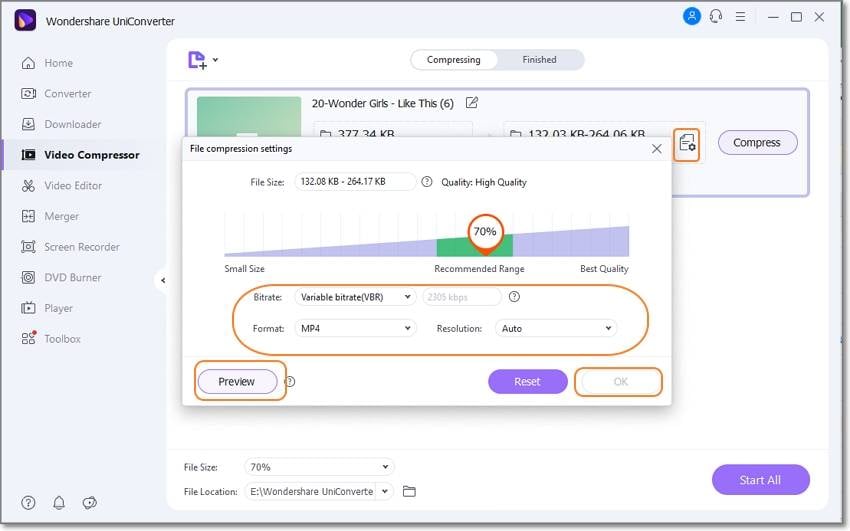
Paso 3 Comprimir y procesar los archivos
Elije la carpeta de destino en la pestaña Ubicación del archivo y, finalmente, haz clic en el botón Iniciar todo.
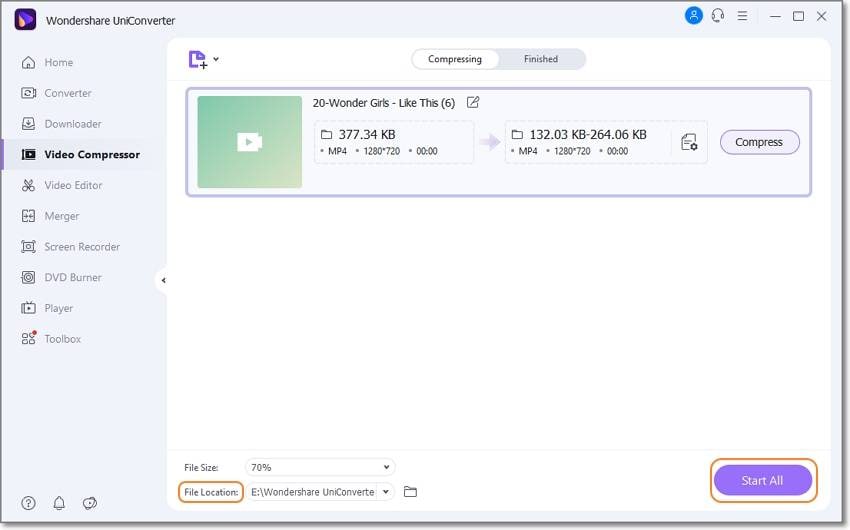
Si eres un usuario de Mac, puedes consultar Comprimir video en Mac para obtener una guía completa y detallada.
 Wondershare UniConverter - Tu Completa Caja de Herramientas de Video para Windows/Mac
Wondershare UniConverter - Tu Completa Caja de Herramientas de Video para Windows/Mac

- Admite más de 1000 formatos de medios para convertir, como MP4/MKV/AVI/MOV/MP3/WAV y muchos más.
- Puedes cortar no solo audio WAV, sino también archivos multimedia en más de 1000 formatos de archivo.
- Edita videos con funciones de corte, recorte, efecto, rotación, añadir marcas de agua, entre otras.
- La herramienta de compresión de video hará que un archivo de video de gran tamaño sea más pequeño apropiado para tu dispositivo.
- Caja de herramientas con funciones adicionales, que incluyen Creador GIF, Reparador de metadatos de medios, Grabador de CD, Convertidor de Imagen, etc.
- SO soportado: Windows 10/8/7/2003/Vista/XP, Mac OS 10.15 (Catalina), 10.14, 10.13, 10.12, 10.11, 10.10, 10.9, 10.8, 10.7, 10.6.
Parte 4. Preguntas frecuentes sobre 8MB Video Compressor
1. ¿Es confiable 8MB Video Compressor?
Sí, 8MB Video Compressor es confiable y seguro de usar. No tienes que preocuparte por tus archivos subidos ya que el sitio promete que los archivos se eliminan permanentemente después de 20 minutos o después de que se descargue por primera vez.
2. ¿Cómo puedo evitar el límite de 8MB de Discord?
Para subir vídeos de más de 8MB en Discord, puedes pasarte a Nitro, que es un programa de Discord que permite añadir archivos de hasta 50MB. Pero si no estás dispuesto a realizar la actualización, entonces hay una solución utilizando Imagur que te ayudará a eludir el límite de 8 MB en Discord.
Imagur es un sitio para alojar y compartir imágenes en línea en el que también se pueden publicar vídeos de hasta 200MB. Por lo tanto, puedes subir tus vídeos a Imagur, y luego el enlace puede ser pegado en el chat de Discord.
¿Cómo comprimir vídeos de GB a 8MB?
Prueba UniConverter gratis ahora - Comprimir vídeos de GB a MB fácilmente.
Resumen
Así que, para comprimir tus vídeos para Discord y otros sitios con una calidad sin pérdidas, Wondershare UniConverter es la opción adecuada, ya que el software es sencillo, utiliza y procesa tus archivos como un profesional.
Manuel Gonzalez
staff Editor